win7系统c盘空间满了怎么清理?win7系统c盘空间不足的清理方法?
假如我们所使用的电脑上安装的是win7操作系统,对于一些用户在使用win7系统时可能出现的win7系统c盘满空间、空间不足的情况,小编觉得我们可以通过第三方软件或系统自带的磁盘清理工具对我们的c盘进行深度清理。

win7系统c盘空间满了怎么清理
1.打开设备,右键点击“C盘”,并选取“属性”;
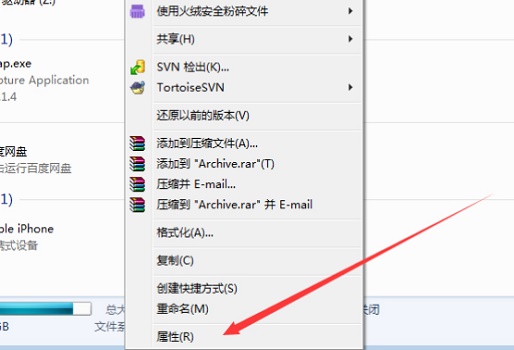
2.待新窗口弹出后,依次点击“工具”、“立即进行碎片整理”;
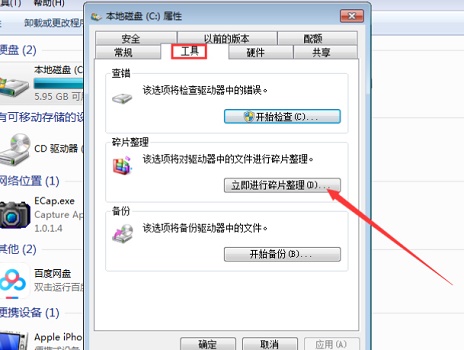
3.最后,选取C盘,在按下“磁盘碎片整理”按钮,系统就会对C盘进行分析,并进行整理。
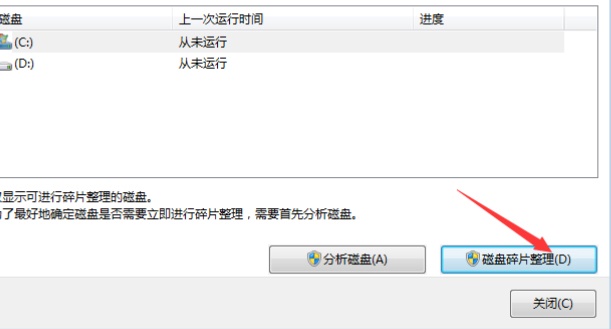
4、在C盘“属性”中,我们还可以在“常规”选项卡里选择“磁盘清理”。

5、然后勾选想要清理的内容,再点击下方确定即可。
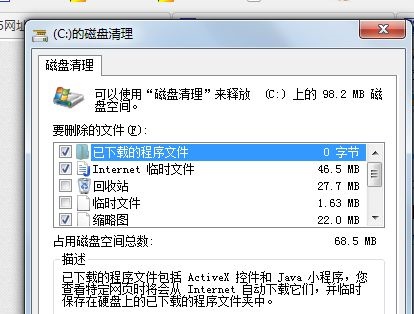
以上就是小编给各位小伙伴带来的win7系统c盘空间满了怎么清理的所有内容。另外我们还可以使用第三方软件进行垃圾的清理,但是不太推荐。






